Probleemi kirjeldus: Windowsi funktsioonide loend on tühi (tühi) – „Windowsi funktsioonide sisse- või väljalülitamine” üksuste loendit ei kuvata – operatsioonisüsteemis Windows 10 või Windows 8.
Juhtpaneeli säte "Windowsi funktsioonide sisse- või väljalülitamine" annab kasutajale võimaluse sisse lülitada või välja lülitatud, mõned Windowsi lisafunktsioonid, mida ei saa installida ega eemaldada programmide ja Funktsioonid".
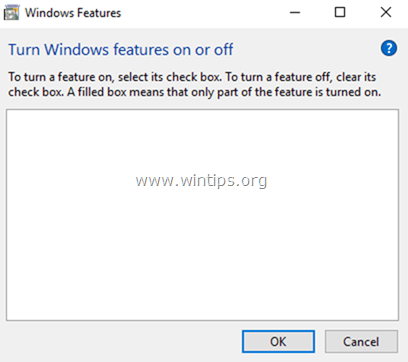
"Windowsi funktsioonide" loendis saab kasutaja lubada või keelata mõned Windowsi valikulised komponendid, mis võivad olla kasulikud kõigile (nt "Microsoft Print to PDF", "Windows" Media Player" jne) või mõned muud teenused, mida vajavad ärivõrgud, nagu "Interneti teabeteenused" (IIS), "NFS-i teenused", "Telneti klient", jne..
Tühja loendi probleem "Windowsi funktsioonide sisse- või väljalülitamine" võib ilmneda operatsioonisüsteemiga Windows 10, 8.1 või 8 põhinevas arvutis pärast Windowsi värskenduse või programmi installimist või süsteemi failikahjustuse tõttu.
Kui loend "Windowsi funktsioonide sisse- või väljalülitamine" on tühi (tühi), järgige probleemi lahendamiseks allolevaid meetodeid.
Windowsi funktsioonide parandamise loend on Windows 10, 8.1 ja 8 puhul tühi (tühi).
1. meetod. Määrake Windowsi moodulite installimisteenus automaatseks.
1. Vajutage samaaegselt nuppu Windows + R klahvid käivitamiskäsukasti avamiseks.
2. Käivita käsukasti tippige: services.msc ja vajutage Sisenema.

3. Topeltklõpsake teenuste loendis "Windowsi moodulite installija"teenus.
![image_thumb[5] image_thumb[5]](/f/8e59102c3fc00511519020b787f41b8e.png)
4. Määrake käivitustüübiks Automaatne ja klõpsake Okei
![image_thumb[3] image_thumb[3]](/f/69f796b40d472a8e78370484d8d4478e.png)
5.Taaskäivita sinu arvuti.
6. Pärast taaskäivitamist kontrollige, kas "Windowsi funktsioonide sisse- või väljalülitamine" kuvab kõik funktsioonid.
2. meetod. Kasutage kahjustatud Windowsi failide parandamiseks süsteemifailide kontrollijat.
Samm 1. Käivitage Windows 10 turvarežiimis
1. Vajutage Windows![image_thumb[5] _thumb_thumb image_thumb[5] _thumb_thumb](/f/d1a4f2f45301742607eabef9bf4b5d68.png) + R laadimiseks klaviatuuril olevaid klahve Jookse Dialoogikast.
+ R laadimiseks klaviatuuril olevaid klahve Jookse Dialoogikast.
2. Tüüp msconfig ja vajutage Sisenema.

3a. Klõpsake nuppu Boot vahekaart ja seejärel Kontrollima a Turvaline käivitamine valik.
3b. Klõpsake Okei ja Taaskäivita sinu arvuti.
Märge: Windowsi käivitamiseks rakendusesTavaline mooduuesti, peate eemaldama linnukeseTurvaline käivitamine” valikut, kasutades sama protseduuri.

2. samm. Skannige ja parandage süsteemifaile SFC /SCANNOW abil.
Windowsi rikutud failide ja teenuste parandamiseks käivitage tööriist System File Checker (SFC). Et seda teha:
1. Avage kõrgendatud käsuviiba aken: paremklõpsake Windowsi ikoonil  (nupp Start) ja valige Käsuviip (administraator)
(nupp Start) ja valige Käsuviip (administraator)

2. Tippige käsuaknasse järgmine käsk ja vajutage Sisenema.
- SFC /SCANNOW

3. Oota ja ära kasuta oma arvutit kuni SFC tööriist kontrollib ja parandab rikutud süsteemifaile või teenuseid.
4. Kui SFC tööriist lõpetab, taaskäivitage arvutisse ja kontrollige, kas kuvatakse "Windowsi funktsioonid".
3. meetod: Windowsi kahjustuste parandamine DISM-i abil.
Järgmine viis tühja probleemi "Windowsi funktsioonide sisse- või väljalülitamine" lahendamiseks on kasutada Windowsi korruptsioonide parandamiseks juurutuspildi teenindamise ja haldamise (DISM) tööriista.
1. Paremklõpsake Windowsi käivitusnupul  ja valige Käsuviip (administraator).
ja valige Käsuviip (administraator).
2. Tippige käsuviiba aknasse järgmine käsk ja vajutage Sisenema:
- Dism.exe /Onlain /Cleanup-Image /Restorehealth

3. Olge kannatlik, kuni DISM remondib komponentide poodi.

4. Kui toiming on lõpetatud, tuleb teid teavitada, et komponentide poe rike on parandatud.

5. Sulgege käsurea aken ja Taaskäivita sinu arvuti.
6. Pärast taaskäivitamist kontrollige, kas loend "Windowsi funktsioonide sisse- või väljalülitamine" on endiselt tühi (tühi).
4. meetod. Tehke Windows 10 parandusinstall.
Viimane meetod tühja probleemi "Windowsi funktsioonide sisse- või väljalülitamine" lahendamiseks on Windows 10 parandusinstallimine. Üksikasjalikud juhised selle kohta, kuidas seda teha, leiate sellest artiklist: Kuidas parandada Windows 10 kohapealse värskendusega.
See on kõik! Andke mulle teada, kas see juhend on teid aidanud, jättes oma kogemuse kohta kommentaari. Palun meeldige ja jagage seda juhendit, et teisi aidata.
Meetod 3 (Dism) töötas minu jaoks Windowsi versioonis 10.0.1563, muutmata seejuures minu muid ametlikke ja mitteametlikke konfiguratsioonimuudatusi. 4. variandi puhul oleksin pidanud hakkama näpistamist nullist.